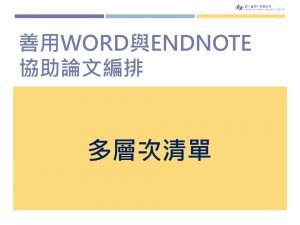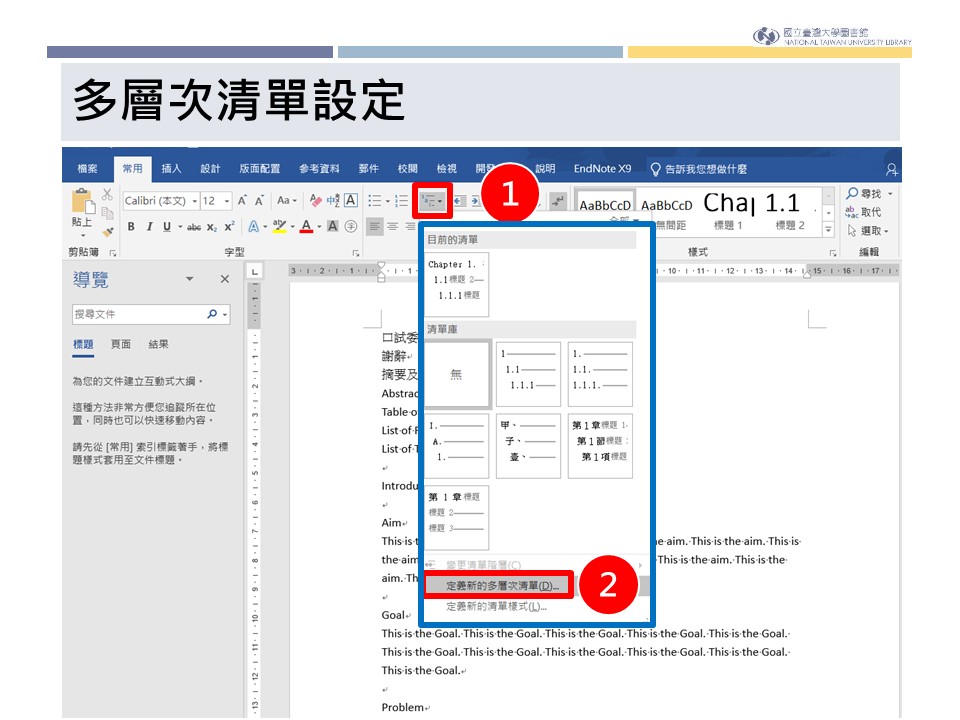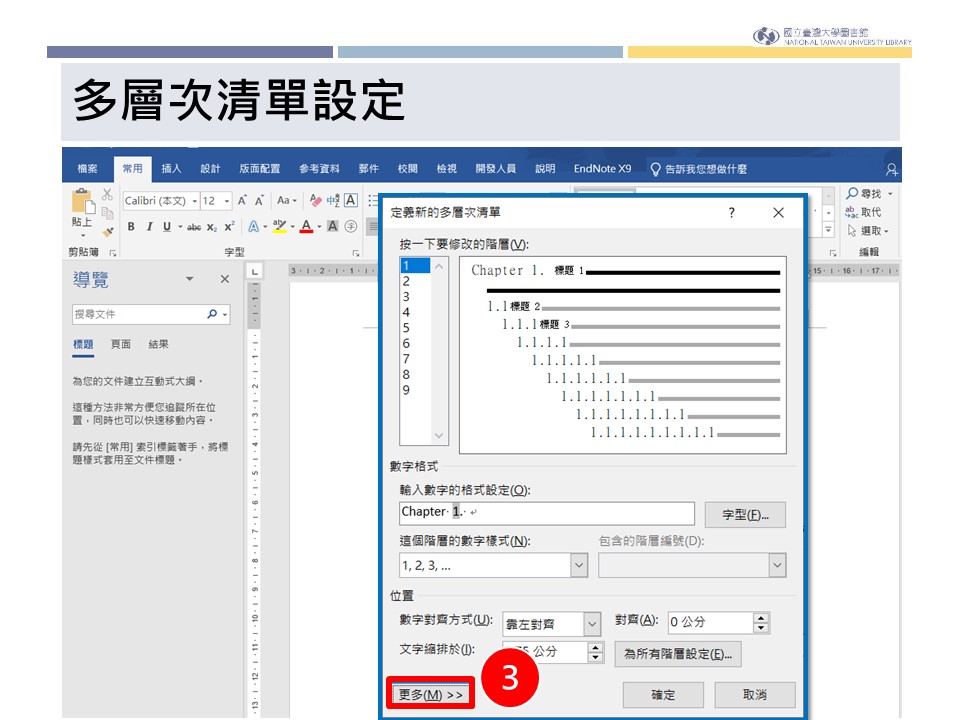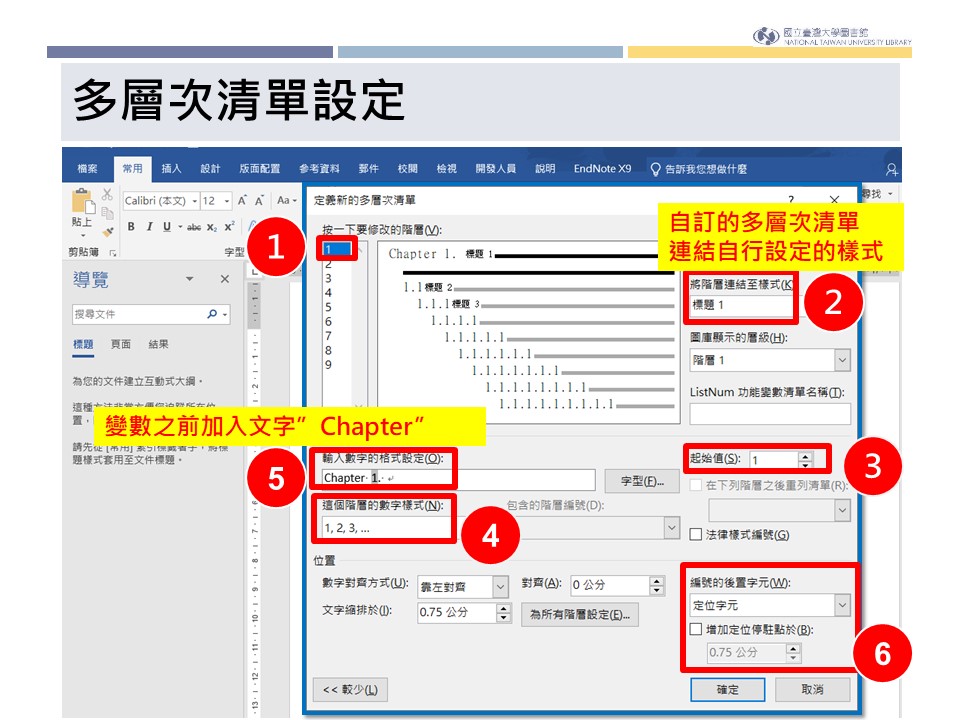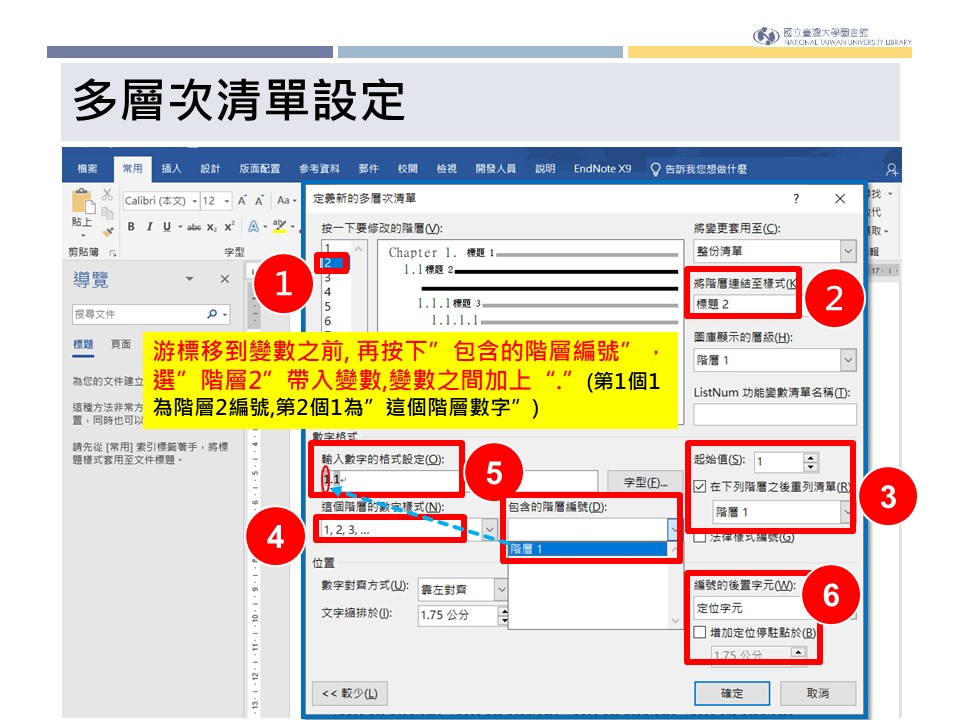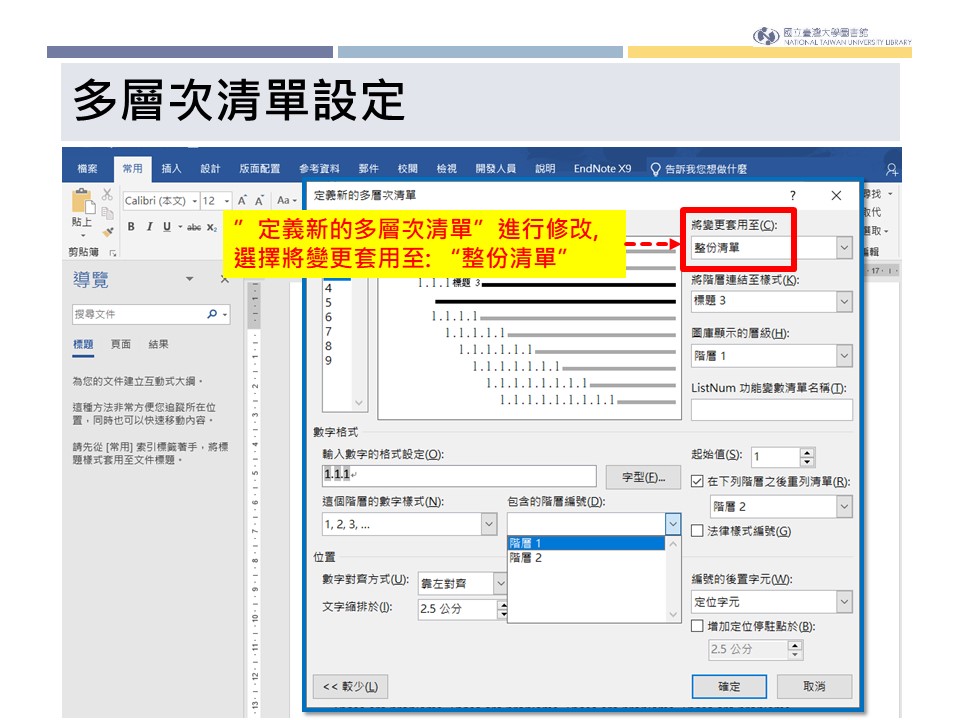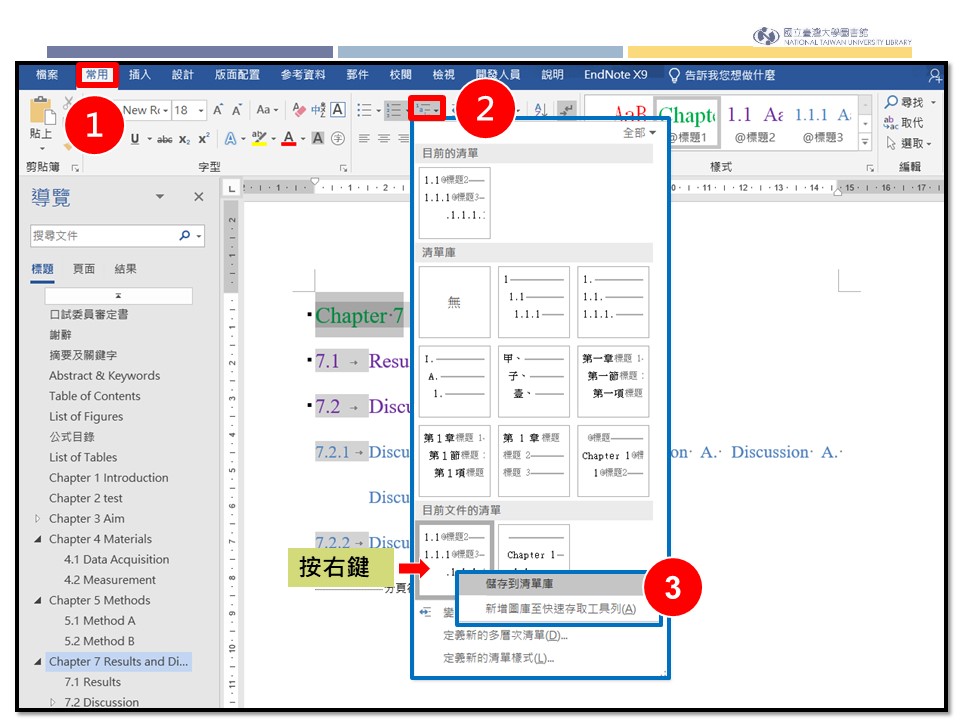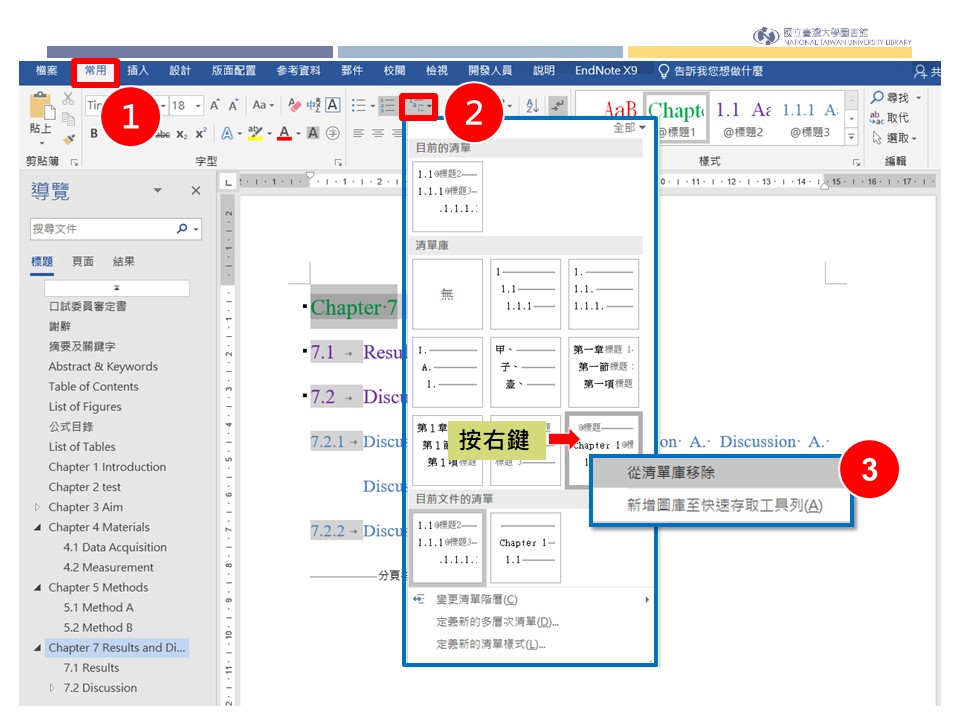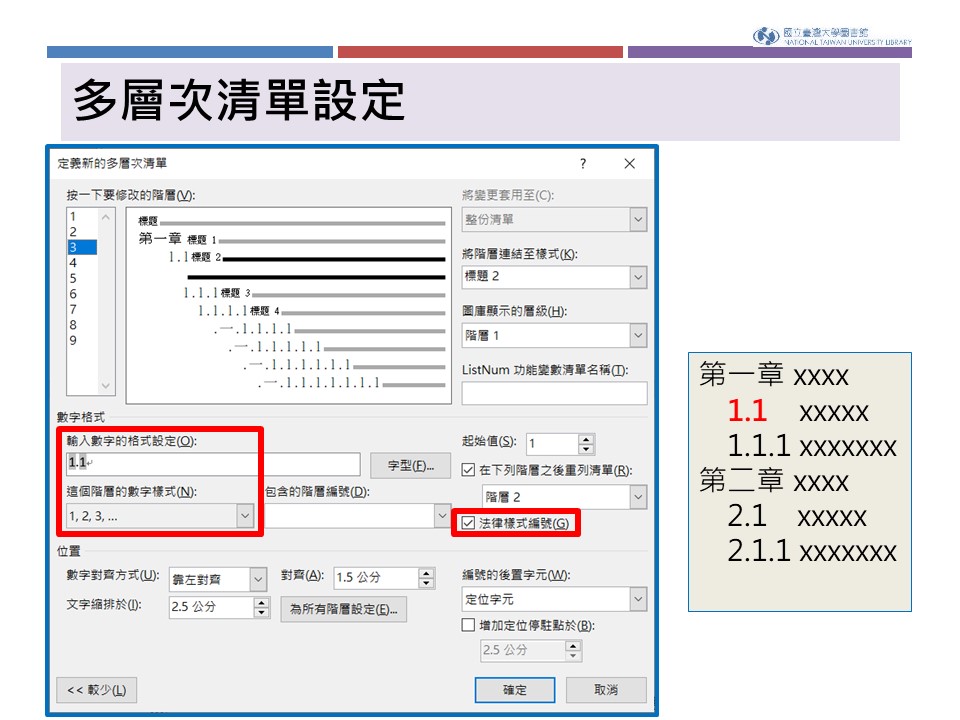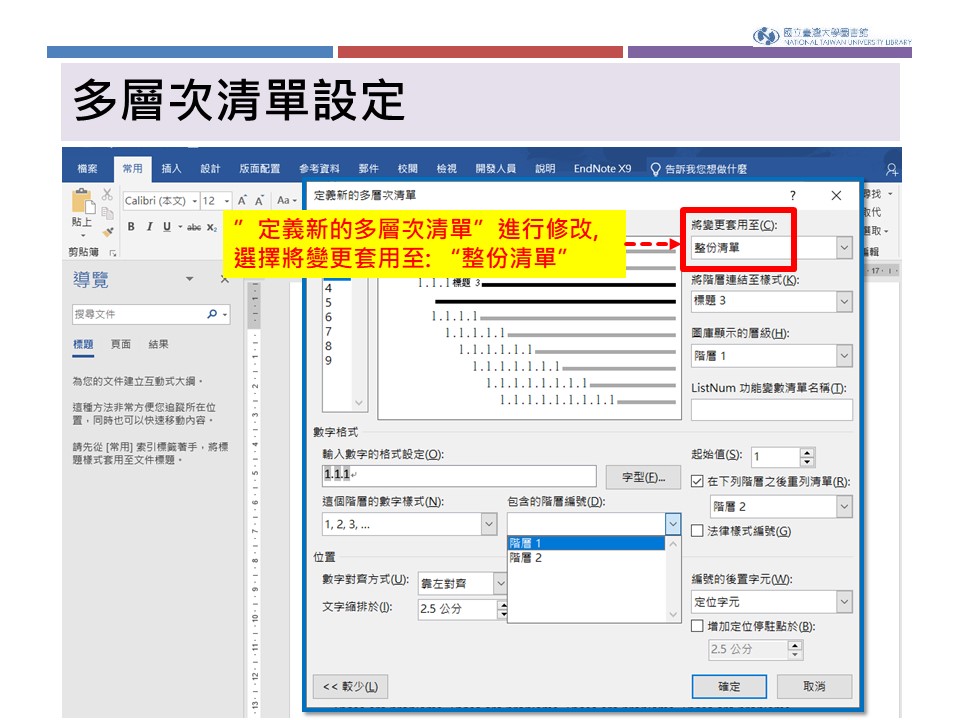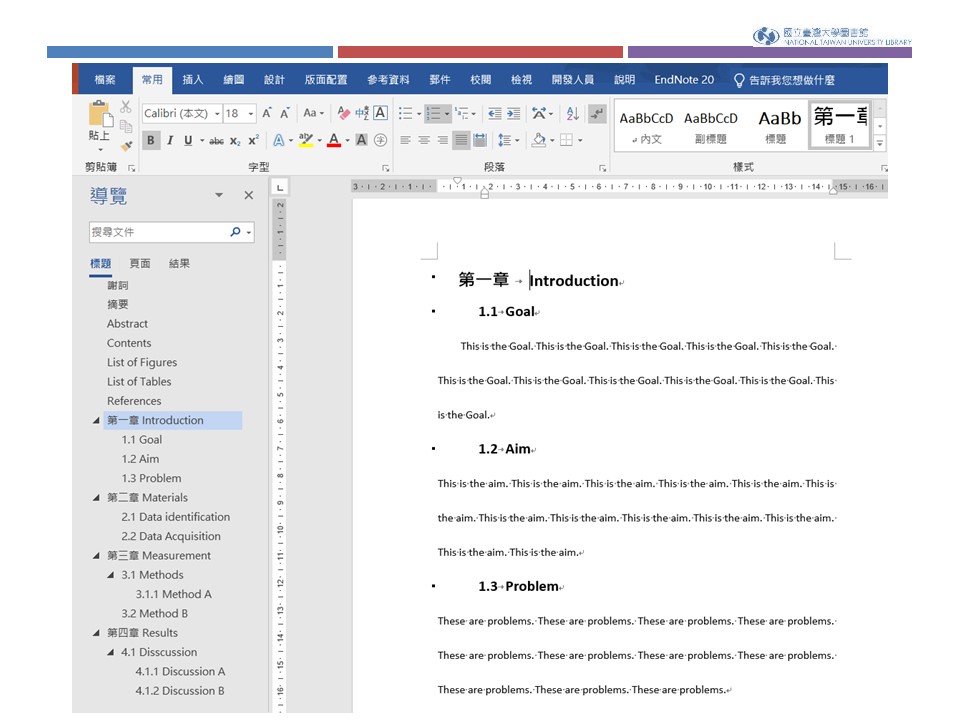善用Word與EndNote協助論文編排(五):多層次清單
論文的持續撰寫,有時因調整章節順序而連帶需要費時去更改許多的章節編號。如果能利用Word的“多層次清單”來協助,就可以讓章節編號隨著章節增刪或是挪移而自動調整更新,省去逐一調整的困擾。對於諸如章節的標示需要呈現為:1/1.1或為Chapter 1/1.1或為第一章/1.1等型式,可透過“多層次清單”中的“定義新的多層次清單”來設定階層變數與章節標示。
論文中可能需要多個多層次清單的設定。除了正文外,文末也有可能會附上有多種分類附錄,這些附錄也可使用多層次清單的設定,不過要注意游標所在位置,在"定義新的多層次清單"設定時要正確選擇"將變更套用"至整份清單,或是目前段落(有分類附錄時)。
若是章節型式是「第一章」其後的節次以1.1與1.1.1等方式呈現,也是可以透過WORD的多層次清單來設定,只要在“多層次清單”/ “定義新的多層次清單”中,勾選“法律樣式編號”即可。
提醒注意,"多層次清單"的設定除了攸關章節的型式,同時也會影響論文的目錄(目次)以及圖表自動標號、交互參照與圖表目錄。敬請參見善用Word與EndNote協助論文編排(十三):圖編號與圖目錄問題。
by 洪翠錨
==========================================================================
善用Word與EndNote協助論文編排【圖文說明】:
(一)前言
(二)分頁、分節與頁碼
(三)度量、變數網底與功能窗格
(四)樣式
(五)多層次清單
(六)目錄
(七)公式標號與交互參照
(八)圖表標號與交互參照
(九)圖表目錄
(十)更新功能變數
(十一)Word中EndNote參考文獻排版
(十二)Word文件中圖片位置錯亂問題
(十三)圖編號與圖目錄問題
(十四)目錄排版
(十五)顯示所有樣式
(十六)較易辨識文中引註
(十七)圖表與其標題同頁
(十八)註腳呈現”同註N"